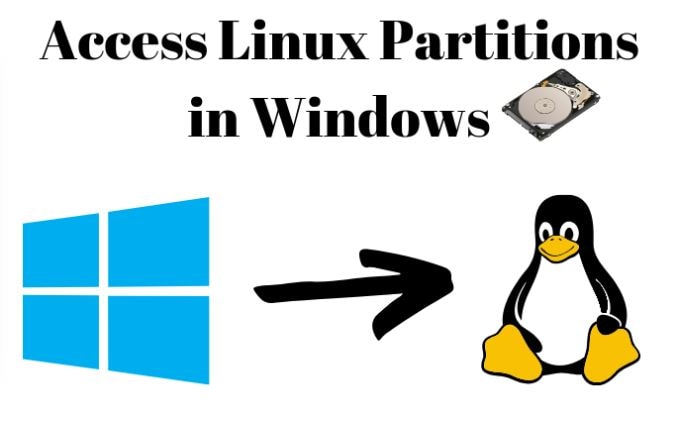
Les ordinateurs ont été conçus avec des fonctionnalités de double démarrage. Parfois, vous devrez peut-être accéder aux informations qui se trouvent sous d’autres systèmes, c’est-à-dire de Windows vers des partitions Linux/Ubuntu ou de partitions Ubuntu/Linux vers Windows. Dans le second cas, vous ne rencontrerez aucun problème puisque Linux/Ubuntu prend en charge FAT, FAT32, NTFS et d'autres partitions. Alors qu'un problème pourrait se produire lorsqu’il s’agit d’accéder à des informations de Windows vers Linux/Ubuntu.
C'est parce que les ordinateurs Microsoft natifs ne prennent pas en charge les partitions Ext2, Ext3, Ext4 et Swap. Cet article se concentre essentiellement sur la façon d’accéder aux partitions Windows à partir de Linux ou Ubuntu. Entrons tout de suite dans les détails.
Dans cet article
Partie 1. Linux vs Ubuntu : Quelle est la différence ?
Le noyau Linux sert de base pour Linux. Linux est un système d’exploitation open-source et gratuit qui est utilisé par des millions d’amateurs de technologie à travers le monde.
Alors qu'Ubuntu a été lancé longtemps après l’introduction de Linux. Il appartient à une famille Linux populaire - Debian. De plus, Ubuntu est une distribution Linux.
Paramètres |
Linux |
Ubuntu |
| Date de sortie initiale | 05 octobre 1991 | 20 octobre 2004 |
| Développé par | Linus Torvalds | Canonical |
| Dernière version | 6.0.11 (Décembre 2022) | Ubuntu 22.10 (Octobre 2022) |
| Facilité d’utilisation | De nombreux utilisateurs trouvent son interface de ligne de commande difficile à utiliser | Conviviale |
| Configuration système requise | 4 Go de RAM | 512 Mo de RAM et processeur 700 MHz |
| Utilisation | Idéal pour être exécuté sur des appareils connectés à un ordinateur, tels que des voitures ou un serveur Web | Utilisé pour les ordinateurs personnels et les appareils informatiques |
Article connexe : Comment récupérer des fichiers/dossiers supprimés dans Ubuntu ?
Partie 2. Comment accéder à des partitions Windows à partir de Linux/Ubuntu ?
Avant d’entrer dans les détails de l’accès aux partitions Windows à partir d’Ubuntu/Linux, il est important de savoir si vous pouvez le faire ou non.
Peut-on accéder à la partition Windows depuis Ubuntu ?
Oui, c’est possible. Assurez-vous que « ntfs-3G » est installé sur votre machine. Vous pouvez effectuer cela avec la commande ci-dessous.
sudo apt-get install ntfs-3g
Ensuite, vous devez créer un répertoire pour le point de montage. Puis, montez la partition de disque. Utilisez-vous Windows 10 ? Si oui, assurez-vous d'abord de désactiver le Démarrage rapide. Si vous le laissez activé, votre Windows ne pourra pas s’éteindre complètement. Explorons désormais deux cas différents pour accéder à des partitions Windows à partir de Linux ou Ubuntu.
#Cas 1. Accéder à la partition Windows à partir de Linux uniquement en mode lecture
Voulez-vous absolument accéder à votre partition Windows ? Et vous ne voulez pas redémarrer votre système ? Dans ce cas, vous pourrez accéder à tous les fichiers de données de la partition Windows. Mais cet accès sera limité au mode lecture uniquement. Si vous voulez apporter des modifications, vous devez copier un fichier de données sur votre partition Linux ou Ubuntu. Pour cela, suivez les étapes suivantes.
Étape 1 : Trouvez où la partition est montée à l’aide de la commande suivante.
sudo fdisk -1
Cette commande vous montrera le point de montage et les partitions.
Étape 2 : Pour monter votre partition de disque en mode lecture, entrez la commande suivante dans la fenêtre Terminal.
sudo mkdir /particion
Montons-la désormais avec :
sudo mount -t ntfs -3g -o ro /dev/sda3 particion
Étape 3 : Cette étape consiste à vérifier que la partition est montée avec succès.
#Cas 2. Accéder à la partition Windows à partir de Linux en mode modifiable
Si vous avez l’intention d’accéder à la partition Windows sous Linux ou Ubuntu en mode modifiable, vous devrez forcer le redémarrage de votre ordinateur. Après avoir exécuté Windows, utilisez les autorisations d’administrateur pour ouvrir la fenêtre cmd. Maintenant, pour désactiver l’hibernation du système, tapez la commande ci-dessous.
Powerfcg /h off
Si vous souhaitez effectuer un changement permanent, accédez aux paramètres d’alimentation de votre ordinateur. Pour cela, suivez les étapes suivantes.
Étape 1 : Appuyez sur « behavior of the on/off button ».
Étape 2 : Puis cliquez sur l'option « Change settings currently unavailable ».
Étape 3 : Désormais, allez vers la section « Shutdown Settings » et décochez la case « Hibernate » comme indiqué ci-après.
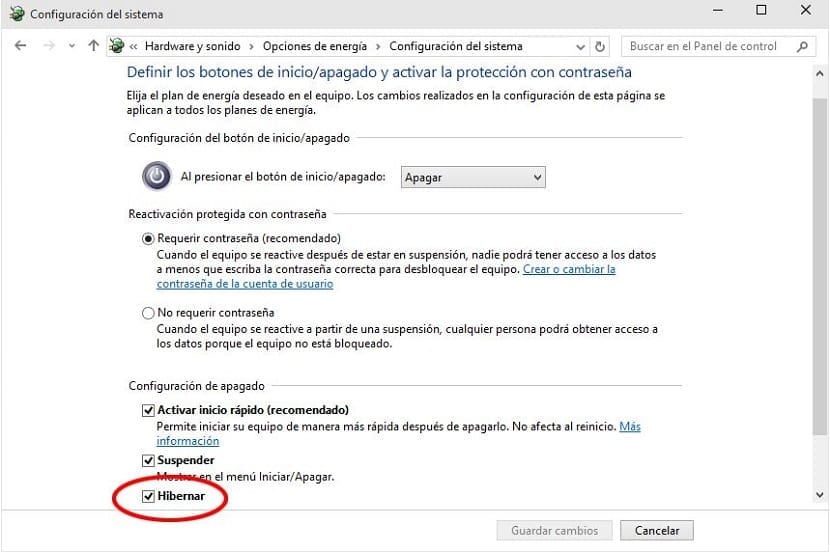
Il est temps d’ouvrir le gestionnaire de fichiers, puis de cliquer sur la partition souhaitée. Cela montera la partition instantanément. Le système vous affiche-t-il des erreurs ? Ne vous inquiétez pas ! Exécutez la commande suivante.
sudo ntfsfix /dev/sdX
« sdX » fait référence au point de montage de Windows.
Partie 3. Questions fréquentes
Pourquoi les hackers se sentent-ils plus à l’aise avec Linux qu’avec Windows ?
Linux est livré avec une interface de ligne de commande et est plus portable et flexible que Windows, ce qui est assez séduisant pour les hackers. De plus, Linux est une plateforme open-source. C’est l'autre raison pour laquelle les hackers le préfèrent à Windows.
Windows et Linux peuvent-ils partager une partition ?
Oui, ils le peuvent. Si votre disque comporte des parties qui ne sont pas encore partitionnées, vous pouvez créer une mini-partition dans Windows et la formater en FAT32 ou FAT16 avec le Disk Manager de Windows. N’oubliez pas que FAT 32 est un meilleur choix que FAT 16. Le meilleur moment pour l'appliquer est quand vous installez Linux et créez de l’espace pour celui-ci dans votre système.
Comment Linux et Windows communiquent-ils ?
Samba permet à Linux de communiquer efficacement avec Windows. En plus, Samba aide les systèmes Linux à mapper les disques aux systèmes Windows et vice versa.
Est-il possible pour moi d’accéder aux fichiers et dossiers Windows à partir de Linux en double démarrage ?
Vous ne rencontrerez aucun problème lors de l’accès aux dossiers et fichiers Windows sous Linux si vous effectuez un double démarrage de Windows et d’une distribution Linux. La raison derrière ce fait est que toutes les partitions Windows sont montées par la distribution Linux.
Linux et Windows peuvent-ils partager un disque ?
Eh bien, Linux prend en charge les partitions Windows, alors que Windows ne peut lire aucune partition Linux tant que vous n’utilisez pas un programme tiers fiable. Par conséquent, Linux et Windows ne peuvent pas partager le même lecteur si vous n’utilisez pas un outil tiers.
Partie 4. Conseils bonus : Comment monter une partition Windows sous Linux/Ubuntu ?
Quand il s’agit de monter des partitions Windows sous Linux ou Ubuntu, un certain nombre d’outils sont facilement accessibles de nos jours. Parmi une liste de centaines d’outils disponibles, quelques-uns des plus couramment utilisés sont :
- Ext2 Volume Manager
- DiskInternal Linux Reader
- ext2explore
- Ext2Fsd
Parmi les outils mentionnés ci-dessus, DiskInternal Linux Reader est considéré comme le meilleur de tous. Des milliers de personnes utilisent ce logiciel pour monter des images système Raspberry Pi.
Partie 5. Que faire si des fichiers importants sont perdus ou supprimés après le montage sous Windows et Linux ?
Il y a des chances que vos données sensibles seront accidentellement supprimées ou perdues après le montage sous Linux ou Windows. C'est un problème compliqué pour des milliers de personnes dans le monde entier. Êtes-vous dans la même situation ou avez-vous peur de rencontrer un tel problème ? Si oui, ne craignez rien. Il suffit de télécharger et d’installer Wondershare Recoverit sur votre système, et il vous aidera à récupérer vos données perdues en un rien de temps.
La raison pour laquelle plus de 50 millions d’utilisateurs du monde entier font confiance à Recoverit est qu’il est livré avec une garantie de satisfaction de 7 jours et, surtout, il a le taux de récupération de données le plus élevé du marché actuel, soit plus de 95 %. De plus, avec ce logiciel, vous avez accès à plus de 500 scénarios de récupération, il prend en charge plus de 2000 supports de stockage et plus de 1000 formats de fichiers. Que pouvez-vous attendre de plus d’un outil de récupération de données ces jours-ci ?
Les étapes pour utiliser Recoverit pour récupérer vos données perdues/supprimées
En quelques étapes (comme indiqué ci-dessous), vous pouvez récupérer instantanément vos données supprimées ou perdues après les avoir montées sous Linux ou Windows. Entrons dans les détails du processus.
Tutoriel vidéo sur comment récupérer des fichiers sous Linux ?
Pour Windows Vista/7/8/10/11
Pour macOS X 10.10 - macOS 13
Étape 1 : Après avoir installé Recoverit, ouvrez-le sur votre système. Sur l’interface principale, sur le côté gauche, vous trouverez l'option « NAS and Linux ». Cliquez dessus, puis appuyez sur un bouton bleu-vert - Linux Recovery - qui se trouve en bas de l’écran du logiciel.

Étape 2 : Dans cette partie, vous créez une connexion à distance pour connecter votre ordinateur Linux. Le programme vous demandera de fournir certains détails, tels que le numéro de port, l’adresse IP, le compte utilisateur et le mot de passe. Après avoir fourni ces informations, appuyez sur le bouton « Connect » pour continuer. Vous le verrez en bas de l’écran de l’outil.

Juste après avoir réussi à créer une connexion à distance, le programme commencera à rechercher les fichiers de données que vous avez perdus dans les périphériques Linux.
Étape 3 : Durant le processus d'analyse, vous pourrez voir un certain nombre de fichiers que votre système a perdus auparavant. Dès que vous trouvez le bon, vous pouvez mettre en pause ou arrêter le processus d'analyse en cours. Si vous voulez voir la progression de l’analyse, regardez sur le bas de l’écran de Recoverit.

Vous obtiendrez un accès complet pour prévisualiser les fichiers de données une fois l’analyse terminée ou après l'avoir arrêté vous-même. Une fois que vous êtes sûr que Recoverit a trouvé les bonnes données, appuyez sur « Recover » pour les restaurer sur votre système.

Maintenant, le programme vous demandera de choisir un chemin spécifique pour enregistrer les données récupérées, comme indiqué ci-dessous. Assurez-vous que le chemin que vous choisissez est différent de celui où vos données ont été supprimées ou perdues.

En seulement 3 étapes super simples et faciles à suivre (comme présenté ci-dessus), Recoverit vous permet de restaurer vos fichiers perdus. Le temps de récupération peut augmenter ou diminuer en fonction de la taille des données que vous souhaitez récupérer sur votre ordinateur.
Conclusion
Voulez-vous accéder à des partitions Windows depuis Linux ou Ubuntu ? Vous ne savez pas comme le faire correctement ? Vous cherchez des méthodes efficaces pour effectuer cette tâche ? Vous devez suivre attentivement la discussion ci-dessus, car elle a présenté des moyens testés et approuvés pour accéder aux partitions Windows à partir d’Ubuntu ou de Linux. Ce guide a également présenté une discussion sur comment monter des partitions Windows sous Linux/Ubuntu.
Ne vous inquiétez pas si vous avez perdu des fichiers importants lors du montage, car Wondershare Recoverit vous aidera dans le processus de récupération. Il vous assistera à restaurer vos données perdues dans un court laps de temps avec un taux de récupération de données de plus de 95 %. Essayez-le et vous serez complètement satisfait de son efficacité et de sa précision.
Pour Windows Vista/7/8/10/11
Pour macOS X 10.10 - macOS 13
nom id cat :
Récupération de données Linux
 100% sécurité pour le téléchargement gratuit
100% sécurité pour le téléchargement gratuit

